iOS 15 : Comment restaurer l’accès à l’iPhone si vous avez oublié votre mot de passe Apple ID
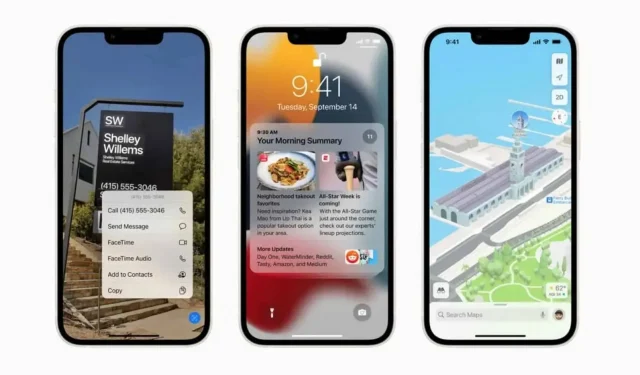
Si vous avez oublié votre mot de passe Apple ID, iOS 15 dispose d’une excellente fonctionnalité de récupération de compte. Voici comment l’utiliser.
Si vous avez oublié votre mot de passe Apple ID, ne paniquez pas. Il arrive que le mot de passe soit oublié de temps en temps. Perdre votre compte Apple ID pour iPhone, iPad ou Mac est tout aussi frustrant que de perdre vos clés de voiture. Votre mot de passe, comme vos clés, vous donne accès à quelque chose de très important : votre compte iCloud et tous vos appareils Apple. Comme Face ID et Touch ID, un mot de passe est conçu pour protéger vos informations, mais si vous vous trompez plusieurs fois, vous n’aurez d’autre choix que de demander de l’aide à Apple.
Apple a sorti iOS 15 en septembre dernier, et l’une des nouvelles fonctionnalités vous permet de retrouver l’accès à votre compte avec un simple appel téléphonique à votre proche. Cette fonctionnalité, appelée « Récupération de compte », vous permet d’identifier une ou plusieurs personnes de confiance qui peuvent vous fournir un code spécial pour déverrouiller votre compte. C’est plutôt cool et facilite beaucoup la récupération de votre compte Apple.
Si votre iPhone exécute iOS 15, vous pouvez ajouter des contacts de confiance pour la récupération de compte.
Sélectionnez les contacts pour récupérer le compte
Avant de pouvoir configurer la récupération de compte, tous vos appareils Apple, qu’ils soient Mac, iPad ou iPhone, doivent exécuter le dernier système d’exploitation Apple. En d’autres termes, macOS Monterey, iPadOS 15 et iOS 15, respectivement.
Une fois ces versions installées, sélectionnez les contacts pour la récupération de compte en suivant ces étapes.
- Ouvrez l’application Paramètres et appuyez sur votre nom en haut de l’écran.
- Sélectionnez « Mot de passe et sécurité », puis « Récupération de compte » et « Ajouter un contact ». Une page apparaîtra expliquant ce que le contact peut voir ou faire avec votre compte (il n’a pas accès à votre compte iCloud) et une brève description de ce qu’il faut faire si vous êtes bloqué.
- Cliquez sur Ajouter un contact en bas de l’écran pour continuer.
- Lorsque vous y êtes invité, entrez votre mot de passe Apple ID et suivez les instructions pour sélectionner vos contacts.
Que faire si vous ne pouvez pas accéder à votre identifiant Apple ou à votre compte iCloud
Si vous n’avez plus accès à votre compte, vous devez appeler un de vos contacts pour récupérer votre compte depuis votre iPhone. Ce contact vous communiquera alors un code court auquel il pourra accéder directement sur son iPhone. Après avoir entré ce code, vous pourrez déverrouiller votre compte.
Une fois votre compte déverrouillé, vous serez invité à créer un nouveau mot de passe. Au lieu de le stocker en mémoire ou de choisir un simple mot de passe, il est préférable d’utiliser un gestionnaire de mots de passe. Cela générera un mot de passe complexe pour vous, le stockera et pourra même le saisir pour vous lorsque vous y serez invité.



Laisser un commentaire